
今天,我們將看到如何在一個簡單而又簡單的環境中最小化macOS中的窗口,應用程序或類似內容 無需按下橙色按鈕 在窗口,應用程序等的左上方此選項默認情況下未配置,因此我們必須自己激活它。
事實是這樣的 這些類型的功能在某些情況下派上用場 當您習慣使用它們時,就離不開它們。 在這種情況下,我們可以肯定已經使用了很多東西,這很簡單,但是總有些人可能不知道它,因此進行這種類型的教程很重要。
在這種情況下,我們可以在 系統偏好設置,在Dock中。 我們總是可以找到一個不是最新的應用程序,或者只是簡單地單擊兩次頂部欄上的它就具有另一種功能,並且這種最小化方法不起作用(舊版本的應用程序),但是在大多數情況下,它可以正常工作。 例如在Safari中。 假設您必須最小化佔用整個屏幕寬度的Safari窗口,因為您在頂部兩次按了該窗口,並且該窗口在Dock中迅速最小化了。
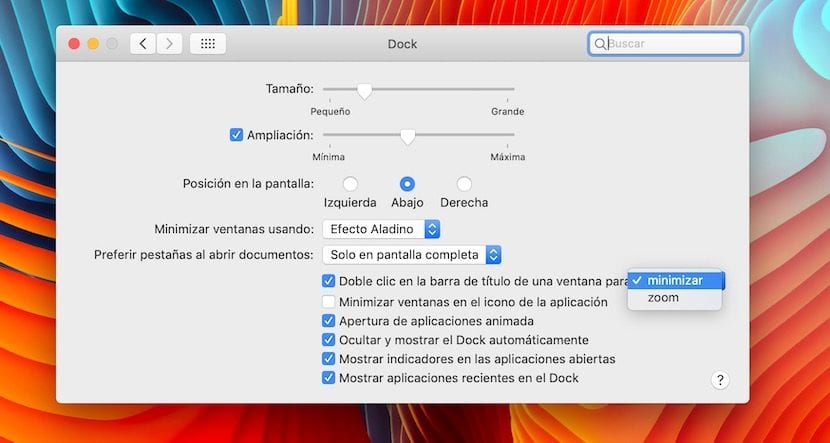
要激活此功能,我們只需要從前面討論的“系統偏好設置”中訪問“ Dock”選項卡即可。 進入裡面後,我們只需要標記以下選項:«雙擊窗口的標題欄以最小化»這樣,當我們按下它時,它將在塢站中最小化。 我們還可以激活另一個選項,在這種情況下,縮放選項將放大窗口。